5 najlepszych narzędzi do prywatności Windows 11

- 1027
- 160
- Tomasz Szatkowski
W miarę jak technologia staje się coraz bardziej wszechobecna w naszym codziennym życiu, podobnie jak nowe formy natrętnego gromadzenia danych. aplikacje na iOS lub Androida na smartfonach i przeglądarkach internetowych, takie jak Chrome, zawsze były znane ze swoich zasad gromadzenia danych, ale dostawcy usług komputerowych też nie są niewinni.
Microsoft zbiera dane osobowe swoich użytkowników w imię danych diagnostycznych, budując identyfikator reklamowy dla każdego konta Microsoft. Niezależnie od tego, czy korzystasz z systemu Windows 10, czy uaktualniłeś do systemu Windows 11, Twoje dane osobowe są stale monitorowane i gromadzone.
Spis treści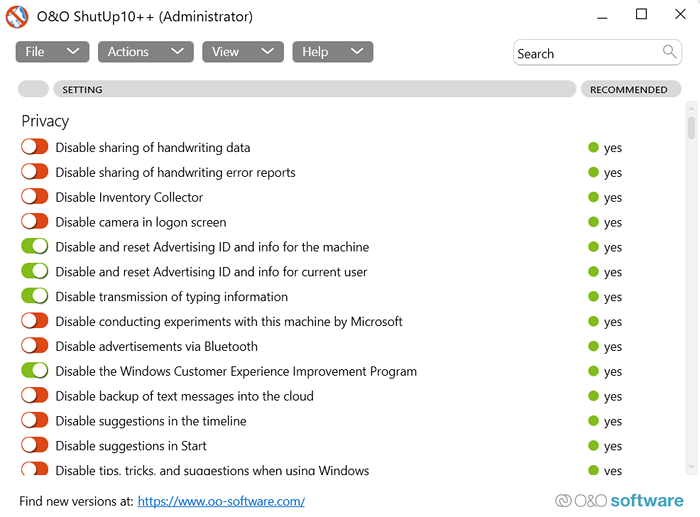
Ponieważ lista jest obszerna, może być łatwiejsze do korzystania z menu Actions z góry. To pozwala wyłączyć na całe kategorie ustawień jednocześnie za pomocą jednego kliknięcia. Wskazane jest, aby na razie pozostawić czerwone i żółte ikony, ponieważ mogą one wpływać na ważne usługi systemu Windows i zastosować tylko zalecane ustawienia.
Następnie możesz przejść przez listę, aby ręcznie wyłączyć usługi, których nie potrzebujesz, takie jak Bing lub Cortana. Możesz ograniczyć niezbędne funkcje bezpieczeństwa systemu Windows, takie jak Defender Windows, choć nie byłoby zalecane. Ponieważ O&O Shuttup10 działa zarówno w systemie Windows 10, jak i Windows 11, możesz użyć tego bezpłatnego narzędzia do zabezpieczenia komputera bez większego wysiłku.
2. Privatezilla
O&O STUTUP10 jest z pewnością miłym i łatwym narzędziem do użycia, ale czasami chcesz czegoś mocniejszego. Jeśli szukasz kompleksowego oprogramowania do ochrony prywatności w celu wyłączenia telemetrii i ograniczania uprawnień do aplikacji, PrivateZilla to tylko dla Ciebie.
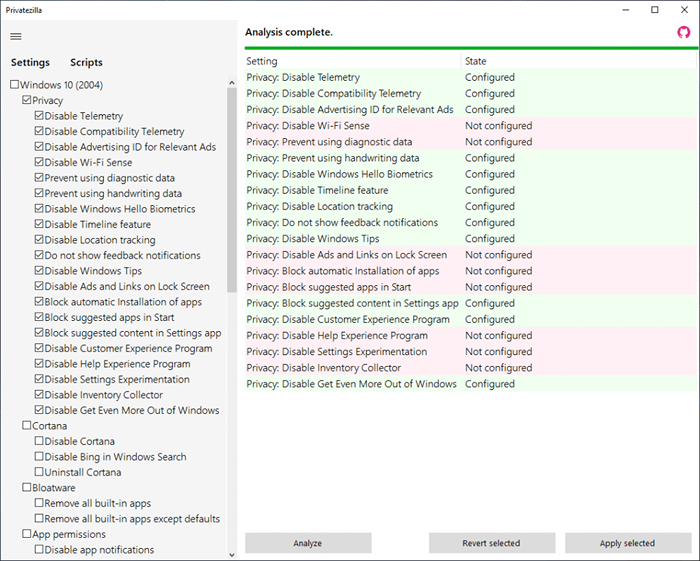
PrivateZilla działa, sprawdzając cyfrowe podpisy odwiedzanych stron internetowych i używanych aplikacji, zamykając podejrzane aktywność, zanim będzie mogła ukraść lub uszkodzić dane. To sprawia, że skuteczne jest ochronę przed oprogramowaniem szpiegującym i złośliwym oprogramowaniem, oprócz telemetrii z usług okiennych.
Oferuje także skategoryzowaną listę ustawień zabezpieczeń, które możesz zmodyfikować, od opcji prywatności po usunięcie bluatware z instalacji systemu Windows 10.
3. WPD
WPD to pełnoprawny pulpit prywatności dla komputera z systemem Windows. Pozwala to nie tylko wyłączyć telemetrię i wyłączyć gromadzenie danych, ale także oferuje opcje usuwania wstępnie zainstalowanych aplikacji Microsoft Store i konfigurację ustawień zapory.
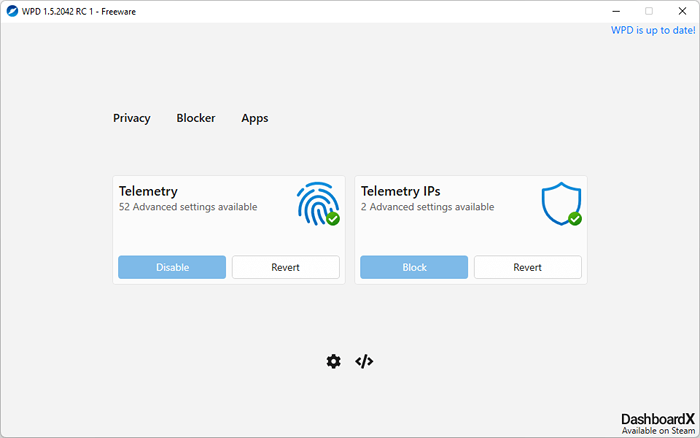
Może to być lekkie narzędzie, ale jest dość mocne. Możesz nawet wyłączyć aktualizacje systemu Windows za pomocą ustawień zapory. Istnieje również sporo opcji skoncentrowanych na sieci, od blokowania stron internetowych po ukrywanie historii przeglądania.
Ponieważ WPD jest aplikacją przenośną, nie musisz nawet instalować aplikacji, aby z niej korzystać. Zdecydowanie zaleca się noszenie dysku flash z WPD, aby dostosować ustawienia prywatności za każdym razem, gdy wykonujesz czystą instalację systemu Windows 11 na komputerze.
4. W10privacy
Windows 10 (lub Windows 11, jeśli o to chodzi) nie ujawnia bezpośrednio ustawień prywatności. Sposób, w jaki aplikacje prywatności zwykle działają poprzez bezpośrednią zmianę wartości rejestru. Problem polega na tym, że w rejestrze jest dziesiątki dziesiątek zmiennych związanych z prywatnością. Ile aplikacji pozwala na modyfikację?
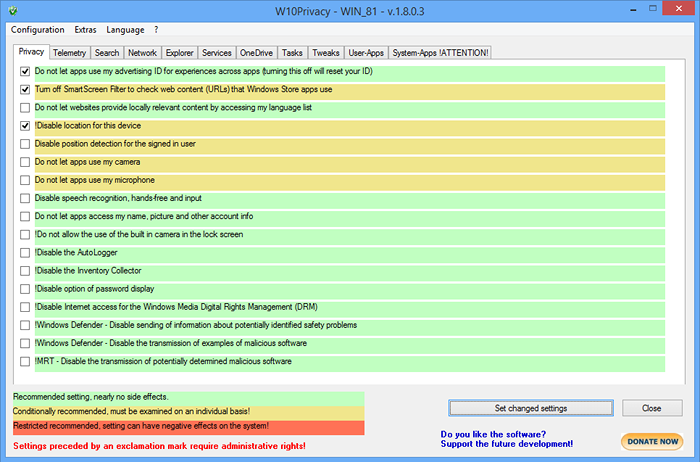
Dla W10Privacy odpowiedź jest nimi wszystkie. Oprogramowanie wyświetla absurdalne ustawienia prywatności, co daje ziarnistą kontrolę nad każdym aspektem zasad gromadzenia danych systemu operacyjnego. Czy to usługi systemu Windows, czy indywidualne aplikacje systemowe, znajdziesz ustawienia, aby wyłączyć telemetrię i uprawnienia dla wszystkich.
Opcje są starannie podzielone na różne zakładki i oznaczone kolorami przez ich wpływ na system. Zielone opcje mogą być swobodnie wyłączone, podczas gdy żółte i czerwone ustawienia muszą być rozważane indywidualnie w zależności od usług Microsoft, które chcesz kontynuować pracę.
5. Gilisoft Privacy Protector
Do tej pory rozmawialiśmy o ochronie Twojej prywatności przed oprogramowaniem szpiegowskim i natrętnej telemetrii. Ale co powiesz na utrzymanie prywatnych danych przed innymi użytkownikami tego samego komputera?
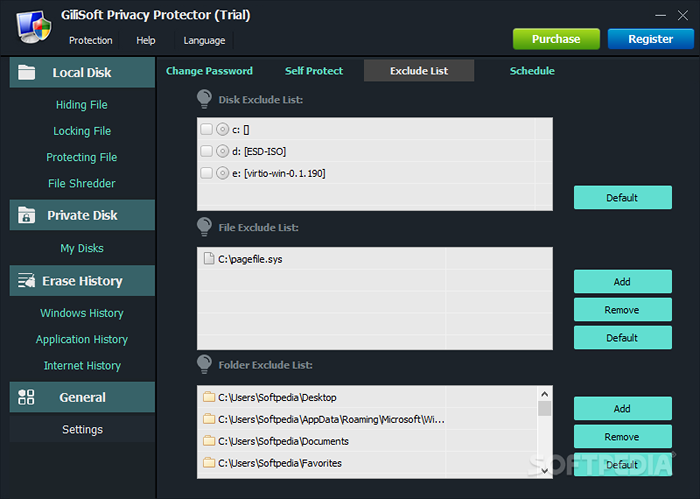
Gilisoft Privacy Protector to aplikacja mowa do rozwiązania tego problemu. Możesz usunąć historię wyszukiwania menu Start, zablokować śledzenie online i usunąć inne formy historii systemu Windows, od kosza na recykling po najnowsze pliki. Nie jest bezpłatny, ale istnieje wersja próbna, która daje wyobrażenie o jej możliwościach.
Główną funkcją aplikacji jest oferowanie ochrony haseł dla swoich poufnych danych. Możesz szyfrować pliki, foldery, a nawet całe dyski twarde. Oprócz blokowania informacji, możesz użyć wbudowanej niszczarki plików do trwałego usuwania plików, uniemożliwiając ich znalezienie za pomocą narzędzi odzyskiwania danych.
Jakie jest najlepsze narzędzie prywatności dla systemu Windows 11?
Istnieje wiele rodzajów aplikacji, które pomagają poprawić cyberbezpieczeństwo komputera z systemem Windows 11. Narzędzia do usuwania oprogramowania Bloatware mogą usuwać niepotrzebne aplikacje z menu Start i paska zadań, poprawia wydajność.
Ale usunięcie niepotrzebnych aplikacji nie wystarczy. Wiele aplikacji systemowej uruchamia się automatycznie w tle, zbierając i przesyłając informacje o użytkowaniu do firmy pod pozorem danych diagnostycznych. Jeśli nie chcesz pozwolić, aby aplikacje kradną Twoje prywatne dane, potrzebujesz narzędzi prywatności.
Aplikacje takie jak OSHUTUP 10 i PrivateZilla są świetne w zarządzaniu ustawieniami prywatności komputera, zapewniając dostęp do opcji ukrytych przez system Windows. Zaopatrzeni użytkownicy pokochają WPD i W10Privacy, podczas gdy użytkownicy zajmujący się ochroną swoich danych mogą korzystać z Gilisoft Prywatność Protection do szyfrowania swoich plików.
- « Jaki jest niedostępny błąd usługi 503 (i jak to naprawić)
- Narzędzie do usuwania oprogramowania Windows złośliwe oprogramowanie Pełny przewodnik »

